DivX thường được sử dụng cho các video bạn tải xuống từ internet. Nhưng đôi khi, nó không hoạt động trên tất cả các thiết bị như điện thoại hay máy tính bảng.
Bạn đang cân nhắc cách làm cho video DivX của mình tương thích với nhiều thiết bị và nền tảng khác nhau? Chuyển đổi chúng sang MPEG có thể là câu trả lời. Bài viết này sẽ trình bày hai cách tiếp cận để giúp bạn chuyển đổi DivX sang MPEG. Nó đảm bảo rằng nó sẽ giúp video của bạn có thể truy cập và tương thích với nhiều trình phát và thiết bị khác nhau. Khi bạn đã sẵn sàng đi sâu vào, hãy đọc các phần sau.
Phần 1. Bộ chuyển đổi DivX sang MPEG tốt nhất cho Mac và Windows
giới thiệu AVAide Video Converter, giải pháp tối ưu của bạn để chuyển đổi DivX sang MPEG trên nền tảng Mac và Windows. Nó được thiết kế với giao diện thân thiện với người dùng, giúp người dùng ở mọi cấp độ hiểu biết về công nghệ đều có thể truy cập được. Cho dù bạn là người mới bắt đầu hay người dùng có kinh nghiệm, thiết kế đơn giản sẽ đảm bảo quá trình chuyển đổi suôn sẻ và trực quan. Chương trình này hỗ trợ nhiều định dạng video và âm thanh khác nhau, cho phép bạn xử lý nhiều tệp phương tiện khác nhau một cách dễ dàng.
Phần tốt nhất là nó đảm bảo chất lượng video của bạn không bị ảnh hưởng trong quá trình chuyển đổi. Bạn có cần điều chỉnh cài đặt video để đáp ứng yêu cầu cụ thể của mình không? Chương trình này cho phép bạn điều chỉnh các tham số như độ phân giải, tốc độ bit và tốc độ khung hình, cho phép bạn điều chỉnh đầu ra theo sở thích của mình.
- Nó hỗ trợ chuyển đổi hàng loạt, giúp người dùng tiết kiệm thời gian và công sức.
- Nó cung cấp đầu ra video 1080p, 4K, 5K và 8K.
- Nó có thể chuyển đổi video, âm thanh và DVD sang hơn 300 định dạng, bao gồm cả cấu hình thiết bị cài sẵn.
- Nó được truyền tải với công nghệ tăng tốc tốc độ cao.
- Nó cung cấp các công cụ chỉnh sửa như xoay, cắt, hiệu ứng, bộ lọc, hình mờ, v.v.
Bước 1Trước tiên, hãy tải xuống AVAide Video Converter trên máy tính của bạn bằng cách tải xuống và cài đặt nó.
Bước 2Tiếp theo, nhấp vào (+) ở phần giữa của Bộ chuyển đổi chuyển hướng. Sau đó, chọn video DivX bạn muốn thay đổi sang định dạng MPEG.
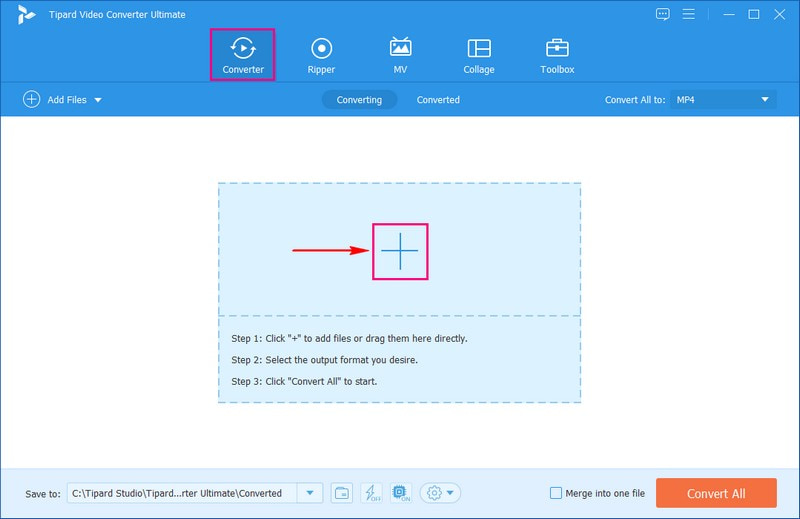
Bước 3Sau khi thêm video của bạn, hãy đi tới Hồ sơ trình đơn thả xuống. Dưới Băng hình, chọn MPEG khỏi danh sách.
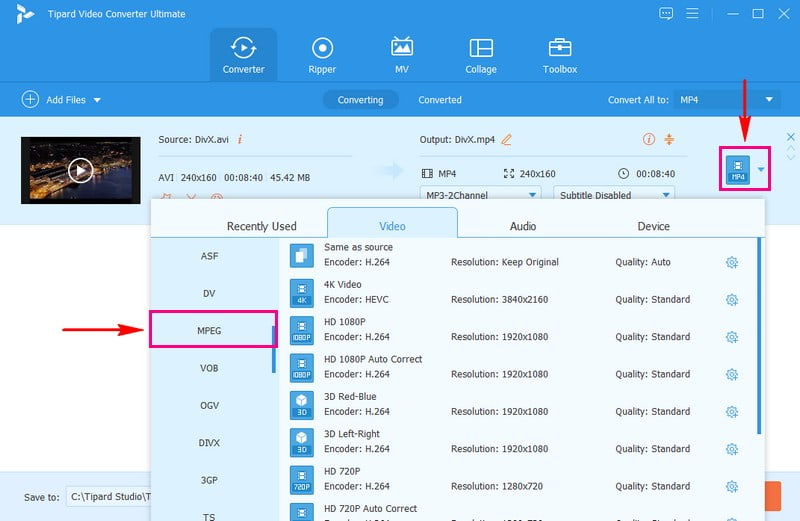
Bước 4Nếu bạn muốn thay đổi giao diện và âm thanh của video, hãy nhấp vào nút Hồ sơ tùy chỉnh cái nút. Bạn có thể thay đổi bộ mã hóa, độ phân giải, tốc độ khung hình và tốc độ bit của video trên Băng hình cài đặt. Ngoài ra, bạn có thể thay đổi bộ mã hóa, tốc độ mẫu, kênh và tốc độ bit của âm thanh trên Âm thanh cài đặt. Sau khi thực hiện xong, nhấn Tạo mới để lưu các thay đổi.
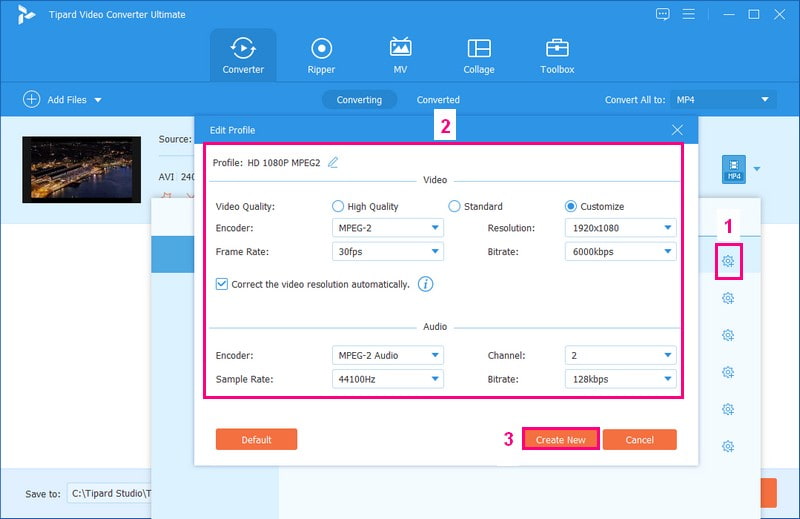
Bước 5Khi bạn hài lòng với mọi thứ, hãy nhấp vào Chuyển đổi tất cả. Video DivX của bạn sẽ trở thành MPEG; xem kết quả trong thư mục địa phương của bạn.
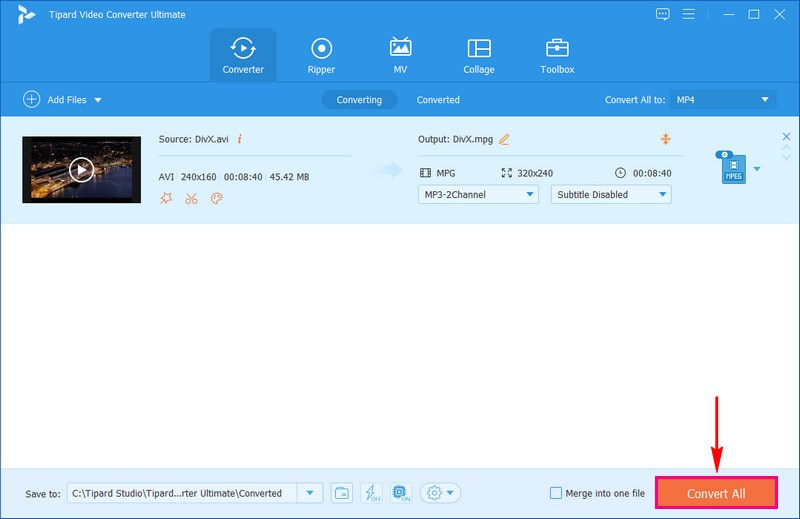
Phần 2. Chuyển đổi DivX sang MPEG trực tuyến miễn phí
Nếu bạn muốn chuyển đổi DivX sang MPEG trực tuyến, bạn có thể dựa vào AVAide Chuyển đổi MPEG miễn phí trực tuyến. Nền tảng dễ sử dụng này cho phép bạn chuyển đổi định dạng video này một cách thuận tiện và miễn phí. Sự tiện lợi trực tuyến này có nghĩa là bạn có thể chuyển đổi video của mình từ hầu hết mọi nơi có kết nối internet.
Về khả năng tương thích định dạng rộng, AVAide Free MPEG Converter Online không giới hạn ở việc chuyển đổi DivX sang MPEG. Cho dù bạn đang làm việc với DivX, MPEG, AVI, MP4 hay nhiều định dạng khác, công cụ chuyển đổi dựa trên trực tuyến này đều có thể hỗ trợ bạn. Trình chuyển đổi dựa trên web này đảm bảo rằng video của bạn vẫn có chất lượng cao trong và sau khi chuyển đổi. Quá trình chuyển đổi hiệu quả và không khiến bạn phải chờ đợi các tệp của mình. Cho dù bạn đang xử lý một video hay một loạt video, bạn sẽ thấy quá trình này diễn ra nhanh chóng và không gặp rắc rối.
1. Nó hỗ trợ chuyển đổi nhiều tập tin nguồn cùng một lúc.
2. Nó cung cấp đầu ra video 1080p, 4K, 5K và 8K.
3. Nó tăng tốc quá trình chuyển đổi bằng công nghệ tăng tốc.
4. Nó cho phép người dùng điều chỉnh cài đặt âm thanh và video.
5. Người dùng có thể chuyển đổi tệp video này sang tệp video khác mà không có hình mờ.
Bước 1Hãy truy cập trang web chính thức của AVAide Free MPEG Converter Online để truy cập nó.
Bước 2Để nhập tệp video của bạn, hãy nhấn vào Thêm tệp của bạn nút trên giao diện chính. Tiếp theo, chọn video DivX bạn muốn đổi sang định dạng MPEG.
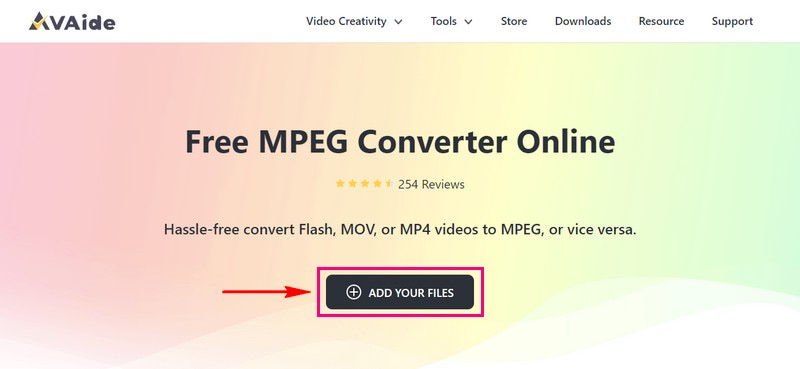
Bước 3Bạn sẽ thấy một cửa sổ mới. Đánh dấu bên cạnh MPG để chọn nó làm định dạng đầu ra của bạn.
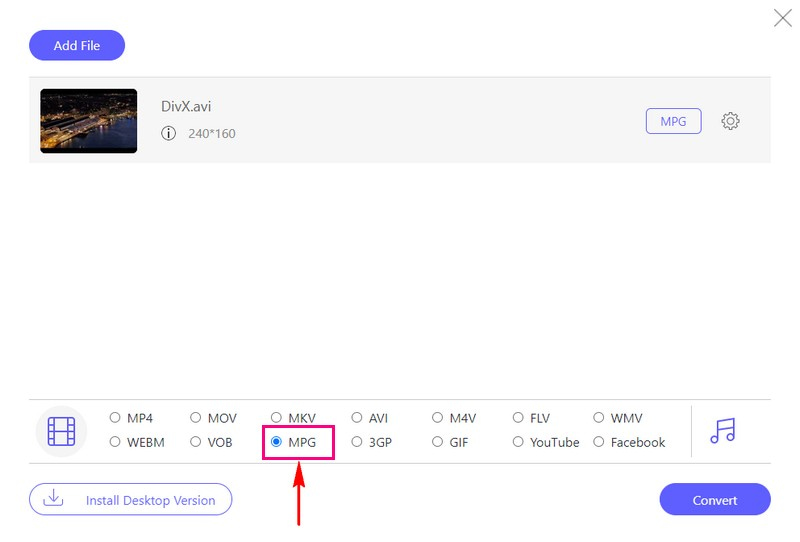
Bước 4Để làm cho video của bạn trông hoặc có âm thanh khác, hãy nhấp vào Bánh răng cái nút. Bạn có thể thay đổi Mã hoá, Tốc độ bit, Tỷ lệ khung hình, và Nghị quyết trên Cài đặt video. Hơn nữa, bạn có thể thay đổi Mã hoá, Tốc độ bit, Tỷ lệ mẫu, và Kênh TRÊN Cài đặt âm thanh. Vui lòng thay đổi cài đặt video và âm thanh dựa trên nhu cầu của bạn.
Ghi chú: Hãy nhớ nhấn nút VÂNG nút để xác nhận những thay đổi.
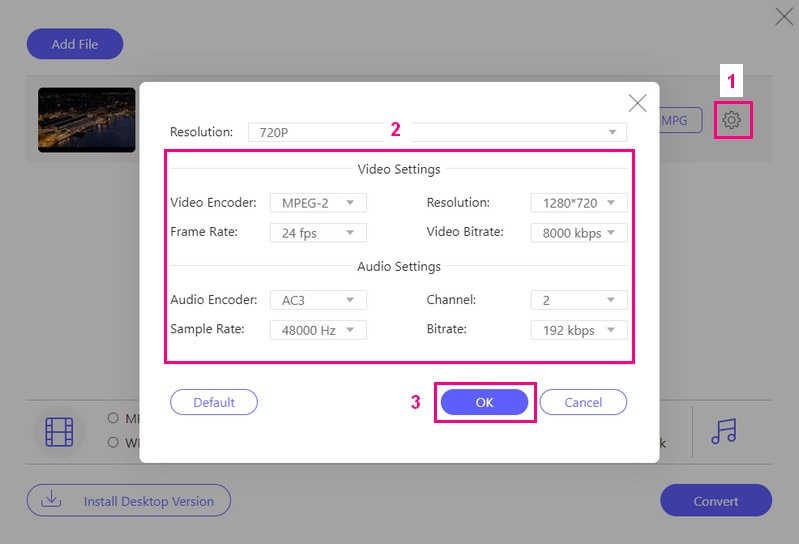
Bước 5Khi bạn đã sẵn sàng, hãy nhấp vào Đổi. Video DivX của bạn sẽ chuyển thành MPG và được lưu trên máy tính của bạn.
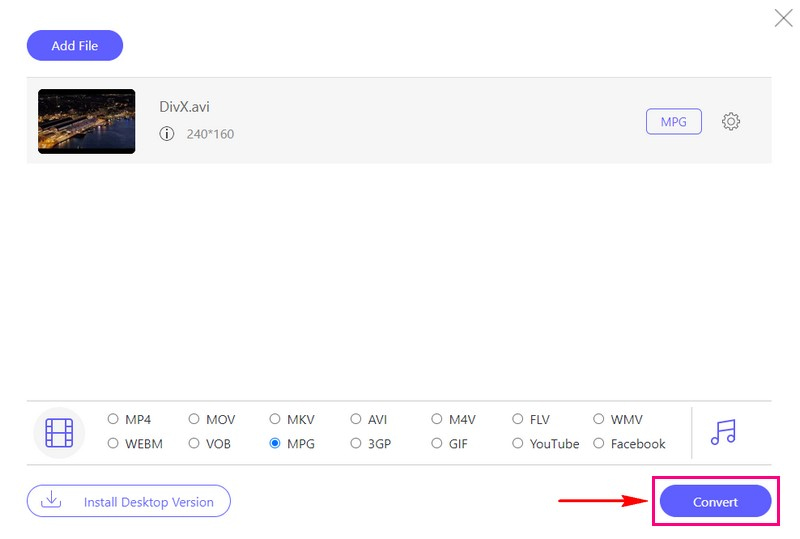
Phần 3. DivX và MPEG: Sự khác biệt
Phần này sẽ trình bày bảng so sánh giữa DivX và MPEG. Mỗi cái đều có tính năng và công dụng của nó. Chúng tôi sẽ chia nhỏ sự khác biệt trong bảng so sánh để giúp bạn hiểu cái nào có thể phù hợp với nhu cầu của bạn.
| Diện mạo | DivX | MP4 |
|---|---|---|
| Phẩm chất | Nó thường duy trì chất lượng video tốt. | Nó duy trì chất lượng video tốt. |
| Khả năng tương thích | Nó yêu cầu trình phát DivX để phát lại. | Nó tương thích với hầu hết các trình phát đa phương tiện. |
| Phần mở rộng tệp | Nó thường là phần mở rộng tệp .avi hoặc .divx. | Nó có nhiều phần mở rộng khác nhau như .mpeg hoặc .mp4. |
Phần 4. Câu hỏi thường gặp về Chuyển đổi DivX sang MPEG
Tôi có thể tùy chỉnh cài đặt khi chuyển đổi DivX sang MPEG không?
Tuyệt đối! Bằng cách sử dụng AVAide Video Converter và AVAide Free MPEG Converter Online, bạn có thể tùy chỉnh cài đặt video và đầu ra theo yêu cầu của mình.
Mất bao lâu để chuyển đổi DivX sang MPEG?
Thời gian cần thiết để chuyển đổi một video có thể thay đổi. Nó phụ thuộc vào thời lượng video, chất lượng của video và công cụ chuyển đổi hoạt động tốt như thế nào. Thông thường, các video ngắn hơn sẽ được chuyển đổi nhanh hơn.
Ưu điểm của MPEG so với DivX là gì?
MPEG là định dạng được nhiều thiết bị hỗ trợ, rất phù hợp để chia sẻ video trên điện thoại và máy tính. DivX là một định dạng khác được biết đến với khả năng làm cho tệp video nhỏ hơn nhưng không phổ biến như MPEG.
Làm cách nào để mở tệp DivX?
Nhiều trình phát đa phương tiện hỗ trợ và có thể phát các tệp video DivX. Đối với Windows, bạn có thể sử dụng DivX Player, VLC Media Player, File Viewer Plus, Windows Media Player với codec DivX và GOM Player. Đối với Mac, bạn có thể có DivX Player, Elmedia Player, VLC Media Player, GOM Player và QuickTime Player với codec DivX.
Định dạng nào tốt hơn để phát trực tuyến và chia sẻ?
MPEG thường là lựa chọn tốt hơn để phát trực tuyến và chia sẻ video trực tuyến vì nhiều thiết bị có thể phát nó hơn.
Đó là nơi chuyển đổi DivX sang MPEG 1 cuộc hành trình kết thúc! Việc lựa chọn giữa DivX và MPEG tùy thuộc vào nhu cầu cụ thể của bạn. Nhưng MPEG thường được ưa chuộng vì khả năng tương thích rộng hơn, khiến nó trở nên lý tưởng cho việc chia sẻ và phát trực tuyến. Về việc chuyển đổi giữa các định dạng này, AVAide Video Converter và AVAide Free MPEG Converter Online là những công cụ đáng tin cậy và thân thiện với người dùng để giúp bạn chuyển đổi liền mạch.
Hộp công cụ video hoàn chỉnh của bạn hỗ trợ hơn 350 định dạng để chuyển đổi với chất lượng không mất dữ liệu.



 An toàn tải
An toàn tải


